win10睡眠模式不断网设置 如何设置Win10睡眠模式下保持网络连接
更新时间:2024-05-11 12:46:20作者:yang
Win10睡眠模式下不断网设置是很多用户遇到的问题,因为在睡眠模式下,网络连接会自动断开,导致一些下载、更新等任务无法完成,为了解决这个问题,我们可以通过设置Win10的睡眠模式,保持网络连接的方法来解决这一困扰。通过简单的设置,我们可以让电脑在睡眠模式下也能保持网络连接,确保我们的任务能够顺利进行。
方法如下:
1.首先右击桌面右下角的网络图标,打开网络设置。
win10需要进入网络设置,如果你是win7的话。右击可以直接进入网络共享中心。
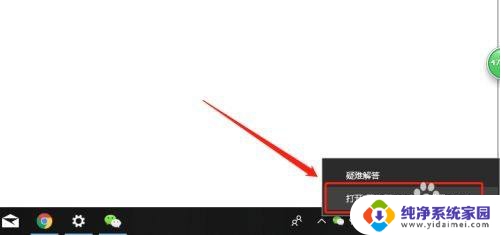
2.进入网络设置面板,在下方选择网络共享中心。
也可以通过控制面板打开网络共享中心。
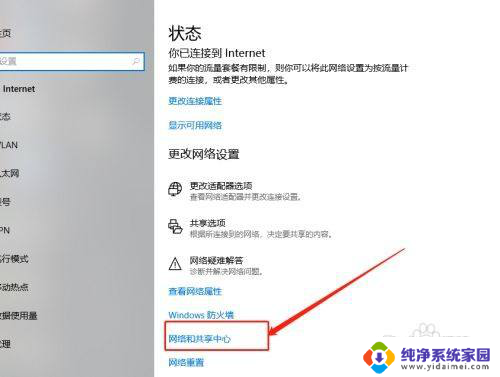
3.点击左侧的更改适配器设置。
适配器是我们电脑连接网络的设备,笔记本一般有两个。一个无限适配器,一个有线网络适配器,根据你连接的网络选择正确的适配器选择。
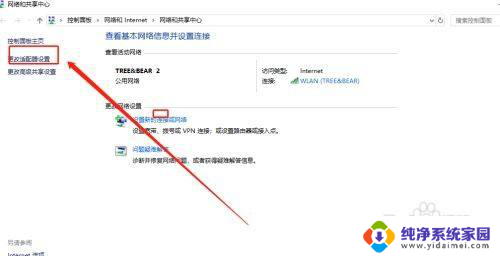
4.右击适配器,选择属性。
注意不要选错了,选择你当前连接的适配器。
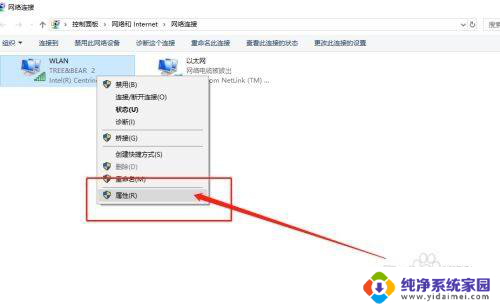
5.在打开的设置面板点击配置按钮,进入配置界面。然后选择电池管理选项。
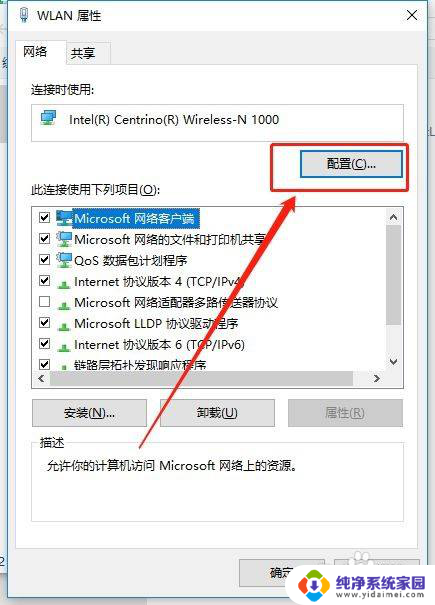
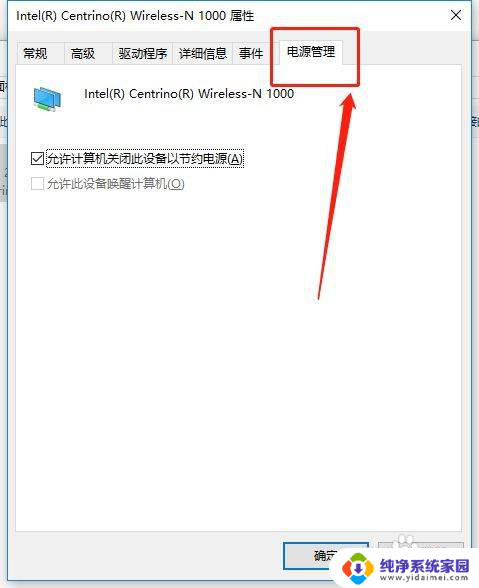
6.将允许计算机关闭此设备省电的选项取消,这个默认是勾选的。如图所示,取消勾选,然后单击确定按钮。
这样你的电脑在睡眠的状态下就不会断网了。
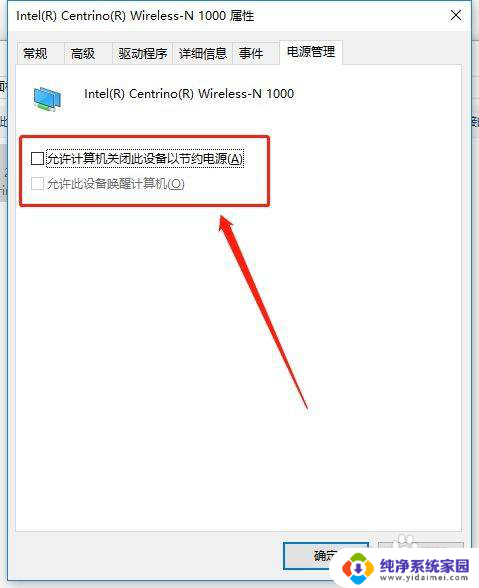
以上就是win10睡眠模式不断网设置的所有内容,如果您遇到相同问题,可以参考本文中的步骤来进行修复,希望对大家有所帮助。
win10睡眠模式不断网设置 如何设置Win10睡眠模式下保持网络连接相关教程
- win10家庭版休眠断网 win10系统怎么设置睡眠模式不断网
- win10如何设置休眠不断网 Win10系统睡眠模式下网络不断开设置方法
- win10电脑怎么设置睡眠模式 WIN10电脑不能自动进入睡眠模式
- 设置睡眠模式怎么关闭 Win10怎么彻底关闭睡眠模式
- 怎么设置电脑睡眠 Win10系统如何设置睡眠模式
- 电脑在哪里取消睡眠模式 Win10如何关闭自动进入睡眠模式
- 如何让电脑不自动休眠 win10怎么设置永不进入睡眠模式
- 电脑睡眠模式关闭 Win10如何关闭自动进入睡眠模式
- 怎样关睡眠模式 Win10怎么停止自动进入睡眠模式
- 电脑睡眠模式怎么开 win10如何设置休眠时间
- 怎么查询电脑的dns地址 Win10如何查看本机的DNS地址
- 电脑怎么更改文件存储位置 win10默认文件存储位置如何更改
- win10恢复保留个人文件是什么文件 Win10重置此电脑会删除其他盘的数据吗
- win10怎么设置两个用户 Win10 如何添加多个本地账户
- 显示器尺寸在哪里看 win10显示器尺寸查看方法
- 打开卸载的软件 如何打开win10程序和功能窗口